焊点与过孔显示选项
发布时间:2013/12/8 20:06:27 访问次数:848
.焊点与过孔显示选项(Pad and Via Display Options)
本区块提供编辑相关的选项。
①“智慧型配色(Use Smart Dispaly Color)”选项设定焊点或过孔上的编号或网络名称,采用自动配色。
②“字形颜色(Font Color)”色块为焊点或过孔上的编号或网络名称的颜色,若没有选取智慧型配色选项,ISL21009BFB825Z则可指向这个色块,按鼠标左键,即可设定其颜色。
③“背景透明(Transparent Background)”选项设定显示焊点或过孔上的编号或网络名称时,不需背景颜色。不过,必须没有选取智慧型配色选项,本选项才有作用。
④“背景颜色(Background Color)”色块为焊点或过孔上的编号或网络名称的背景颜色,当然,必须不选取“背景透明”选项,才可指向这个色块,按鼠标左键,设定其背景颜色。
⑤“最小/最大字形大小(Min/Max Font Size)”栏位设定焊点或过孔上的编号或网络名称的字型大小。
⑥“字形名称(Font Name)”栏位设定焊点或过孔上的编号或网络名称的字形。
⑦“字形样式(Font Style)”栏位设定焊点或过孔上的编号或网络名称的字形样式。若选取“Bold”选项,将采用粗体;若选取“Bold Italic”选项,将采用粗斜体;若选取“Italic”选项,将采用斜体;若选取“Regular”选项,将采用正常样式。
⑧“最小尺寸(Minimum Object Size)”栏位设定正常显示焊点或过孔上的编号或
网络名称的最小尺寸。
单层显示模式(AvcLllablc Singlc I,aycr Modc-s)
本区块提供单层显示模式的相关选项。
①“隐藏其他板层( Hide Other Layers)”选项设定在单层显示模式下,除了工作板层外,其他板层一律不显示。
②“其他板层以灰阶显示(Gray Scale Other Layers)“选项设定在单层显示模式下,除了工作板层外,其他板层采用灰阶显示。
③“其他板层以单色显示(Monochrome Other Layers)”选项设定在单层显示模式下,除了工作板层外,其他板层采用单色显示。
备注:再次提醒,按回键可开关单层显示模式。
.焊点与过孔显示选项(Pad and Via Display Options)
本区块提供编辑相关的选项。
①“智慧型配色(Use Smart Dispaly Color)”选项设定焊点或过孔上的编号或网络名称,采用自动配色。
②“字形颜色(Font Color)”色块为焊点或过孔上的编号或网络名称的颜色,若没有选取智慧型配色选项,ISL21009BFB825Z则可指向这个色块,按鼠标左键,即可设定其颜色。
③“背景透明(Transparent Background)”选项设定显示焊点或过孔上的编号或网络名称时,不需背景颜色。不过,必须没有选取智慧型配色选项,本选项才有作用。
④“背景颜色(Background Color)”色块为焊点或过孔上的编号或网络名称的背景颜色,当然,必须不选取“背景透明”选项,才可指向这个色块,按鼠标左键,设定其背景颜色。
⑤“最小/最大字形大小(Min/Max Font Size)”栏位设定焊点或过孔上的编号或网络名称的字型大小。
⑥“字形名称(Font Name)”栏位设定焊点或过孔上的编号或网络名称的字形。
⑦“字形样式(Font Style)”栏位设定焊点或过孔上的编号或网络名称的字形样式。若选取“Bold”选项,将采用粗体;若选取“Bold Italic”选项,将采用粗斜体;若选取“Italic”选项,将采用斜体;若选取“Regular”选项,将采用正常样式。
⑧“最小尺寸(Minimum Object Size)”栏位设定正常显示焊点或过孔上的编号或
网络名称的最小尺寸。
单层显示模式(AvcLllablc Singlc I,aycr Modc-s)
本区块提供单层显示模式的相关选项。
①“隐藏其他板层( Hide Other Layers)”选项设定在单层显示模式下,除了工作板层外,其他板层一律不显示。
②“其他板层以灰阶显示(Gray Scale Other Layers)“选项设定在单层显示模式下,除了工作板层外,其他板层采用灰阶显示。
③“其他板层以单色显示(Monochrome Other Layers)”选项设定在单层显示模式下,除了工作板层外,其他板层采用单色显示。
备注:再次提醒,按回键可开关单层显示模式。


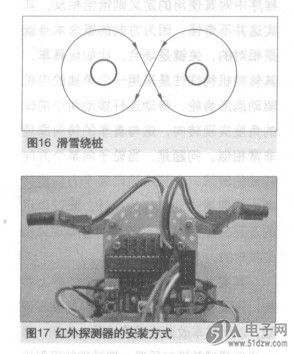
 公网安备44030402000607
公网安备44030402000607





